Cara Mengunakan Telegram Web di Desktop Atau PC
Cara Mengunakan Telegram Web di Desktop Atau PC
Hai semunya
yang diamana aja berada, semoga semuanya dalam keadaan sehat aja, kali ini kami
akan membahas tentang telegranm dan masuk ke web atau PC.
Aplikasi
yang satu ini sudah tidak asing lagi ditelingga kita, karena hampir setiap
penguna smartphone mengunakannya. di dalam aplikasi telegram ada memiliki
banyak fitur seperti cahnnel, tema, tanpa aplikasi pihat ketiga, secret caht,
group dengan angota mencapai 30.000 anggota.
Jika
anda belum memiiliki aplikasi telegranm bisa mengunduhnya di Disini.
Apa itu Telegram Web.?
Sampai
disini masih kita membahaas tentang telegram web, karena telegram kita butuhkan
untuk memaksimalakn pengunaan ketiak mendownload video yang besar atau sekedar
buku pelajaran yang di share oleh teman kita. sehingga anda harus bisa
mengunakan atau menghubungkannya ke laptop atau PC anda.
Cara Login dan Masuk Ke Telegram Web
Pertama,
silahkan anda bisa masuk ke Web Telegram
-Kemudian
masukkan nomer hp anda yang anda gunakan di aplikasi telegram hp anda, setelah
anda masukkan nomer dengan benar
r, maka langsung tekan Next di pojok atas>
Seperti gambar di atas.
-Setelah
muncul notif " is this phone number correct" maka anda cukup tekan tombol
OK, Sperti gambar dibawah ini.
- Telegram
akan mengirim SMS ke hp anda selama kurang lebih 2 menit, kemudian masukkan
kode verifikasi yang masuk di telegram di hp anda, dan masukkan, seperti gambar
dibawah ini.
-
Jika kode benar maka akan tampil dasboard chat anda, sehingga anda bisa
melakukan caht layaknya di hp, dengan melihat histori percakapan dan
sebagainya. seperti gambar di bawah ini guys.
Ingat…!
bahwa anda harus berhati-hati dari penipu meminta kode verivikasi, karena kode
ini sifatnya sangat rahasia dan jangan sampai orang lain tahu yahh..
Cara Mudah Logout Dari Telegram Web
Setelah
anda selesai mengunakan web telegram di PC anda maka tentu anda ingin keluar
darinya. oleh karena itu kami menjelaskan cara untuk keluar dari web caranya
adalah;
Pertama,
anda klik tool titik tiga di pojok paling kiri atas.
Kemudian
klik menu Setting.
Selanjutnya
scroll di paling bawah dan langsung
"logout". dan akan ada
pesan berkata " are you sure want to
log out?”
Telegram Web dan Telegram Di Smartphone
web
dan hp merupakan alat yang berbeda, perbedaan yang mencolok adalah tampilan
menu dan tata letaknya.
Adapun
perbedaan keduanya adalah.
Cara Mulai Chat
Telegram di HP memulai caht tinggal mengetuk menu
pensil dibagian beranda chat, dan langsung menuju kontak.
Sedangkan
telegram web di PC memulai percakapan baru dengan tool garis tiga pojok kiri
dan pilih kontak.
Filter Chat
Pada
menu Chat di web telegram, ada tool titik tiga pojok kanan atas yang berfungsi
untuk menunjukkan setiap media yang diterima atau dikirimkan. ada pula di
telegram Hp "share content"
Fitur Chat
Untuk
pengunaan chatingnya sendiri hanya tampilan, letak menu dan cara yang berbeda
akan tetapi fungsi tetap sama, Seperti masih ada menu untuk menghapus
percakapan, forward, mengirim dan menerima emoji, stiker dan beberapa media
seperti foto, voice note pun bisa melalui web telegram.
Telegram
di HP ada menu pangilan (call), mute notification, tidak dengan web telegram di
Laptop/PC.
Tidak
ada secret chat di web telegram. maka bila ada percakapan tersebut di telegram
di HP tidak tertera di beranda chat web telegram.
Untuk
menu clear history dan delete chat di
web PC sebetulnya ada, namun letak menu tersebut ada di kontak info. Beda
dengan telegram di HP ada menu chat di titk pojo kanan.
Kalau
menu search chat di web di web telegram ada hanya saja tata letaknya yang berbeda.
Setting tema chat di telegram HP tidak berpengaruh jika di buka melalui web
telegram yang artinya tema tersebut muncul.
Menu
Tool titik/garis di tiga pojok kiri atas
1.
tidak ada menu new cahnnel/ buat channel baru di web Telegram. Tapi tetap muncul
di berada chat kamu channel yang anda ketahui.
2.
Tidak ada menu saved messages, calls dan invite friends.
3.
Isi kontak keduanya tetap sama. via web telegram di PC pun masih bisa
menambahkan kontak.
4.
Pada menu setting tampilan dan setiap
submenu dari keduanya berbeda-beda tapi ada juga yang berfungsi sama. silahkan
lihat gambar dibawah ini.
Demikianlah
perbedaan dan persamman antara web telegram di PC/Laptop VS Telegram di HP.
The kesimpulanya adalah
Untuk
keseluruhan fungsi fitur dan menu-menu yang ada di web telegram PC sama aja
guys dengan aplikasi telegram di HP. Hanya saja web telegram tidak bisa
mengunakan:
-
Via call telegram
-
Secret chat/pesan rahasia
- Tema
pada ruang chat anda
-
New channel/buat channel baru
-
Saved messages/pesan tersimpan
Meskipun
ada beberapa perbedaan seperti yang disebutkan, akan tetapi tidak mengurangi
kenyamanan ketika mengunakan web telegram di PC.
Pengunaan
web telegram di PC sendiri pun tergantung anda seperti pengunanya, jika untuk
mengirimkan file. di dalam laptop lama mengetik pesan via telegram, kami rasa
akan lebih mudah, cepat dan gak capek kalau web Telegram. Semoga bermanfaat dan
terimakasih banyak.
Open Comments
Close Comments


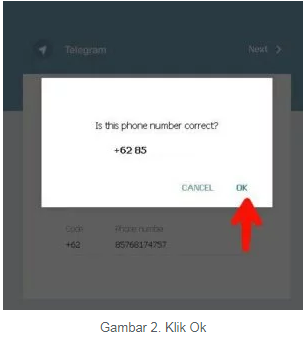










Posting Komentar untuk "Cara Mengunakan Telegram Web di Desktop Atau PC"
Silahkan Berkomentar Dengan Bijak Dan Saling Menghargai..!